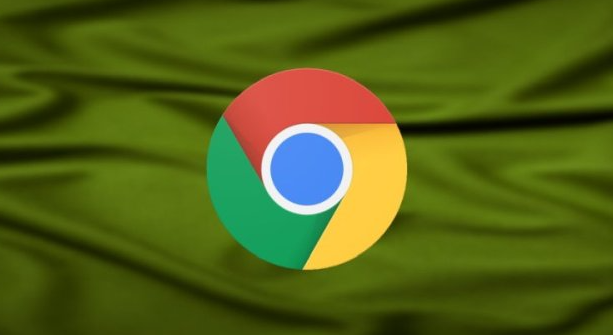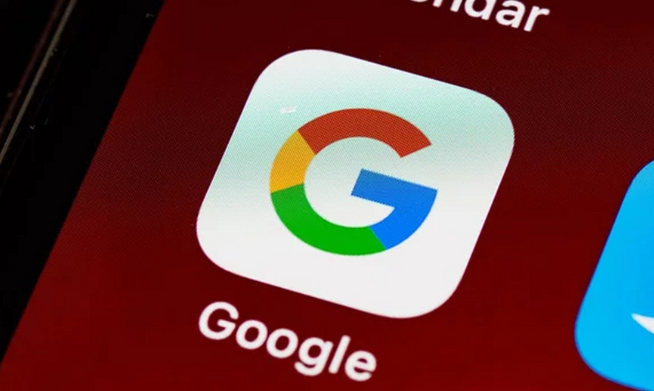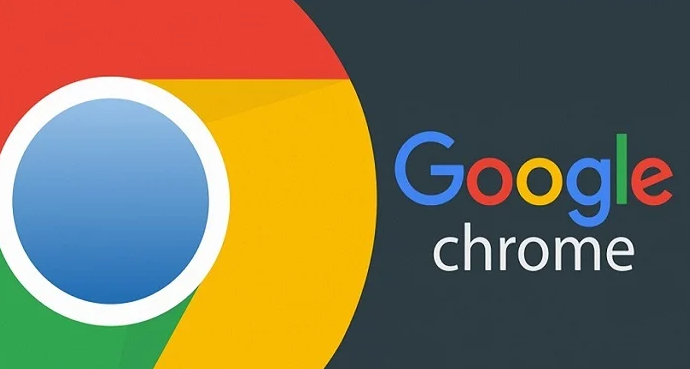当前位置:
首页 >
谷歌浏览器插件视频录制卡顿优化方案
谷歌浏览器插件视频录制卡顿优化方案
时间:2025-06-12
来源:谷歌浏览器官网
详情介绍

1. 硬件加速设置:打开谷歌浏览器,点击右上角的菜单图标,进入“设置”,在“高级”选项中找到“系统”并确保“使用硬件加速模式”选项已打开。这样可以利用计算机的GPU来提升视频播放和录制的性能,减少卡顿现象。
2. 选择合适的视频录制插件:在Chrome网上应用店中搜索并安装专门用于视频录制的插件,如“Screen Recorder”。这些插件通常对系统资源的占用较少,不会因为录制视频而使浏览器变得卡顿。同时,确保选择的插件是最新版本,并且与你的浏览器版本兼容。
3. 调整视频录制参数:安装完成后,打开插件的设置页面,调整视频录制的参数。例如,降低视频的分辨率、帧率或比特率,可以减少录制过程中对系统资源的占用,从而降低卡顿的可能性。但需要注意的是,过度降低参数可能会影响视频的质量。
4. 关闭不必要的浏览器扩展和标签页:在录制视频时,关闭其他不必要的浏览器扩展和标签页,以释放更多的系统资源给视频录制使用。特别是一些占用资源较多的扩展,如广告拦截器、网页脚本调试工具等,可以暂时禁用。
5. 清理浏览器缓存:定期清理浏览器的缓存数据,可以避免缓存过多导致浏览器性能下降。在Chrome浏览器中,可以通过快捷键Ctrl+Shift+Delete(Windows)或Cmd+Shift+Delete(Mac)打开清理缓存的对话框,选择需要清理的缓存类型和时间范围,然后点击“清除数据”按钮。
6. 检查网络连接:虽然视频录制主要依赖于本地设备的性能,但如果涉及到在线视频的录制或上传,网络连接的稳定性也会对录制效果产生影响。确保你的网络连接稳定,避免在网络信号弱或不稳定的情况下进行视频录制。
7. 更新操作系统和驱动程序:过时的操作系统或驱动程序可能与Chrome浏览器或视频录制插件存在兼容性问题,导致卡顿。定期检查并更新操作系统和相关硬件的驱动程序,以确保系统处于最佳状态。
通过以上步骤,您可以有效掌握谷歌浏览器插件视频录制卡顿的优化方案。如果问题仍然存在,建议检查是否有其他软件或系统设置影响了浏览器的正常功能。
继续阅读